记录一下再次安装anaconda,pycharm,cuda,cudnn和pytorch,针对cuda安装中,Nsight compute安装失败给出解决办法
重装系统的烦恼
刚重装系统的时候就想到了之后配置环境的烦恼,不过还是花了半天时间解决了,上一次安装还是在半年前,今天重新安装了下,接下来,我将叙述一下我安装的过程。大家跟着我这么安装,应该不会有什么错了
下载Anaconda
首先进入这个网站:https://mirrors.tuna.tsinghua.edu.cn/anaconda/archive/
这里选择![]()
因为我觉得这个时间近一点,可能会好一点。下载后安装到D盘,在anaconda options,有两个选项,第一个可以先不勾上,后面再配置环境变量,第二个可以勾上。
下载cuda
这里首先右键点击右下角的NVIDIA设置,点击NVIDIA控制面板,依次点击:帮助-系统信息-组件
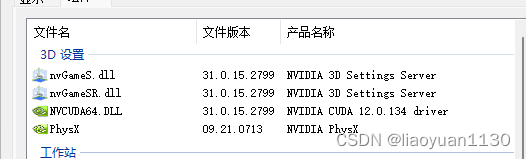
可以看到我最高能安装12.0的,在这里,进入cuda下载界面https://developer.nvidia.com/cuda-toolkit-archive
这里我选择cuda11.7,因为后面pytorch没有不支持12.0的。点击下载
![]()
安装过程中,选择默认的文件夹(我看大家都说默认的,于是我没改文件夹,但我觉得改了应该问题不是很大)。其次,后面的选项中,选择自定义,然后就开始了折磨的旅程。。。(这里一定要记住文件夹的地址)
我记得我上一次很快就安装好了的。
去掉当前版本大于新版本的勾,点击下一步,安装过程中,安装失败,visual studio integration这个有问题,导致其他的也没安装上。
然后重新再来一次安装,去掉当前版本大于新版本的勾,去掉visual studio integration的勾,然后发现nsight compute安装失败。
重来一次安装,去掉当前版本大于新版本的勾,去掉visual studio integration的勾,去掉nsight compute的勾,然后,好家伙,电脑直接重新启动。
再来一次安装,去掉当前版本大于新版本的勾,这次不要去掉visual studio integration的勾,再去掉nsight compute的勾,ok,安装成功。不过提醒了nsight compute这个未选择。
然后,重点来了,这里安装不上nsight compute没关系,我们找到刚刚CUDA默认安装的文件夹,发现里面有一个nsight compute的文件夹,里面有一个安装程序,直接安装到默认的文件夹就行,好像会自动安装到C:\Program Files\NVIDIA Corporation这个文件夹下,ok,然后cuda就此安装完毕。
cudnn的安装
这里直接进去cudnn网站
https://developer.nvidia.com/cudnn
登录一下账户,没有的注册一下就行,选择11.x的cudnn就行,下载,得到一个安装包。解压,发现里面有三个文件夹,分别是bin include,lib文件夹,分别复制三个文件夹的内容到cuda的bin include,lib文件夹中,一一对应就行。
配置cuda的环境变量
将cuda文件夹下的四个文件地址放入到环境变量中(直接再开始栏搜索环境变量,下面的系统变量中点击path,然后点击编辑,再把四个地址放进去)
C:\Program Files\NVIDIA GPU Computing Toolkit\CUDA\v11.7\bin
C:\Program Files\NVIDIA GPU Computing Toolkit\CUDA\v11.7\libnvvp
C:\Program Files\NVIDIA GPU Computing Toolkit\CUDA
C:\Program Files\NVIDIA GPU Computing Toolkit\CUDA\v11.7\lib\x64
记得一定确认。
配置anaconda的环境变量
和前面步骤一样,选择anaconda文件夹下的三个文件地址,这里每个人都是不一样的地址
D:\Apps\Anaconda
D:\Apps\Anaconda\Scripts
D:\Apps\Anaconda\Library\bin
创建虚拟环境
首先在开始中找到anaconda prompt,出现窗口,然后创建一个虚拟环境
conda create -n pytorch python==3.9
环境名:pytorch
解释器版本:3.9
然后输入:
conda activate pytorch
打开这个虚拟环境。
再输入这四个代码:
conda config --add channels https://mirrors.tuna.tsinghua.edu.cn/anaconda/pkgs/free/
conda config --add channels https://mirrors.tuna.tsinghua.edu.cn/anaconda/pkgs/main/
conda config --add channels https://mirrors.tuna.tsinghua.edu.cn/anaconda/cloud/pytorch/
conda config --set show_channel_urls yes
便于后面下载pytorch。
接着打开pytorch官网:
https://pytorch.org/get-started/locally/
选择符合自己电脑的,我自己的是这个:
conda install pytorch torchvision torchaudio pytorch-cuda=11.7 -c pytorch -c nvidia
在刚刚建立的pytorch环境下输入这段代码,就可以下载了。
下载PyCharm
进入官网,下载社区版
https://www.jetbrains.com/zh-cn/pycharm/download/?section=windows
安装时候,只勾选第一个就行。
打开pycharm

选择conda 环境,然后选择anaconda下的scripts,有一个conda.exe,选择后就弹出下下面的使用已有环境,ok,就可以使用pytorch了,简洁吧!!!!